Oblicz procent w Excelu - z 7 przykładami formuł
Obliczanie procentowe jest przydatne w wielu dziedzinach życia, na przykład obliczanie rabatu lub procentu sumy. W tym samouczku przedstawiono kilka przykładów i formuł informujących, jak obliczać wartości procentowe w programie Excel.
Przykład 1: Pobierz procent danej sumy
Przykład 2: Uzyskaj procent nieznanej sumy
Uzyskaj procentową zmianę między dwiema liczbami
Zwiększ lub zmniejsz liczbę o procent
Przykład 1: Zwiększ liczbę o procent
Przykład 2: Zmniejsz liczbę o procent
Uzyskaj sumę według podanej kwoty i procentu
Uzyskaj kwotę według podanej sumy i procentu
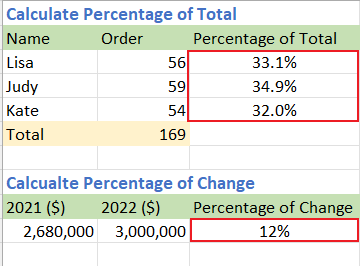
Wideo: Oblicz procent
Uzyskaj procent całości
Przykład 1: Pobierz procent danej sumy
Na przykład masz pewne wartości w kolumnie B (B2: B4), a łączna liczba tych wartości znajduje się w komórce B5, jak pokazano na poniższym zrzucie ekranu:

Teraz chcesz uzyskać procent każdej wartości sumy, wykonaj poniższe czynności:
Krok 1: Użyj formuły, aby uzyskać procent każdej wartości sumy
1. Wybierz pustą komórkę, tutaj jest C2, wpisz poniżej formułę, a następnie naciśnij Wchodzę klucz do uzyskania pierwszego procentu:
=B2/$B$5
2. Następnie podwójne kliknięcie przy uchwycie automatycznego wypełniania (mały zielony kwadrat w prawym rogu komórki z wynikiem formuły), aby wypełnić formułę poniżej komórek.

Krok 2: Sformatuj wynik jako procent
Zaznacz komórki wynikowe, a następnie kliknij Strona główna kartę i przejdź do Numer grupa, wybierz Odsetek Styl. (Lub możesz użyć skrótów Shift + Ctrl + % sformatować komórki jako wartości procentowe).

Teraz wyniki są wyświetlane w formacie procentowym.

Przykład 2: Uzyskaj procent nieznanej sumy
Na przykład istnieje tabela zawierająca wyniki uczniów. Teraz chcesz uzyskać procent wyniku 1 z każdej sumy:

Krok 1: Użyj formuły, aby uzyskać procent każdej wartości sumy
1. Wybierz pustą komórkę, tutaj jest D8, wpisz poniżej formułę, a następnie naciśnij Wchodzę klucz do uzyskania pierwszego procentu:
=B8/SUM(B8:C8)
2. Następnie podwójne kliknięcie przy uchwycie automatycznego wypełniania (mały zielony kwadrat w prawym rogu komórki z wynikiem formuły), aby wypełnić formułę poniżej komórek.

Krok 2: Sformatuj wynik jako procent
Zaznacz komórki wynikowe, a następnie kliknij Strona główna kartę i przejdź do Numer grupa, wybierz Odsetek Styl. (Lub możesz użyć skrótów Shift + Ctrl + % sformatować komórki jako wartości procentowe).

Teraz wyniki są wyświetlane w formacie procentowym.

Uzyskaj procentową zmianę między dwiema liczbami
Powiedzmy, że dochód firmy A w roku 2022 wynosi 3,000,000 2021 2,680,000 USD, a dochód firmy A w roku 2022 wynosi 2021 2021 XNUMX USD. Jaki jest procent zmiany między tymi dwoma latami? Możesz obliczyć różnicę odejmując nowy dochód (XNUMX) od pierwotnego dochodu (XNUMX), a następnie dzieląc wynik przez pierwotny dochód (XNUMX).

Krok 1: Użyj formuły, aby uzyskać procent każdej wartości sumy
Wybierz pustą komórkę, tutaj jest C9, wpisz poniżej formułę, a następnie naciśnij Wchodzę klucz, aby uzyskać procent zmiany:
=(B9-A9)/A9
Jeśli chcesz zastosować tę formułę do poniższych komórek, podwójne kliknięcie przy uchwycie automatycznego wypełniania (mały zielony kwadrat w prawym rogu komórki wyniku formuły), aby wypełnić.
Krok 2: Sformatuj wynik jako procent
Zaznacz komórkę wynikową, a następnie kliknij Strona główna kartę i przejdź do Numer grupa, wybierz Odsetek Styl. (Lub możesz użyć skrótów Shift + Ctrl + % sformatować komórki jako wartości procentowe).

Teraz wynik jest wyświetlany w formacie procentowym.

-
Jeśli wynik różnicy jest dodatni, oznacza to, że ostatnia wartość jest zwiększona w stosunku do pierwszej. Jeśli wynik jest ujemny, oznacza to, że ostatnia wartość jest zmniejszona w stosunku do pierwszej.
-
Liczbę dziesiętną można zmienić, klikając opcję Zwiększ liczbę dziesiętną
 lub Zmniejsz liczbę dziesiętną
lub Zmniejsz liczbę dziesiętną  w grupie Numer na karcie Narzędzia główne.
w grupie Numer na karcie Narzędzia główne. -
W formule, jeśli dzielnik (starsza wartość) jest równy zero lub jest pusty, formuła zwróci #DIV/0! wartość błędu. Aby tego uniknąć, możesz użyć formuły:
=IF(A9=0,1,(B9-A9)/A9)Następnie wynik jest zwracany w 100%.

-
Jeśli nie chcesz formatować wyniku w procentach, możesz pomnożyć wynik przez 100:

Zwiększ lub zmniejsz liczbę o procent
Przykład 1: Zwiększ liczbę o procent
Załóżmy, że Twoja roczna pensja wynosi 320000 20 USD w zeszłym roku, Twoja firma decyduje się w tym roku zwiększyć roczną pensję o XNUMX%, ile zarobisz w tym roku?

Wybierz pustą komórkę, tutaj jest C17, wpisz poniżej formułę, a następnie naciśnij Wchodzę klawisz:
=A17*(1+B17)
Przykład 2: Zmniejsz liczbę o procent
Załóżmy, że menedżer chce obniżyć koszt reklamy w wysokości 10,000 25 USD o XNUMX% w przyszłym miesiącu. Jaki jest nowy miesięczny koszt reklamy?

Wybierz pustą komórkę, tutaj jest C21, wpisz poniżej formułę, a następnie naciśnij Wchodzę klawisz:
=A21*(1-B21)
Uzyskaj sumę według podanej kwoty i procentu
Załóżmy, że cena sprzedaży laptopa wynosi 120 USD, co stanowi 20% zniżki od pierwotnej ceny. Pytanie jaka jest oryginalna cena tego laptopa?

Wybierz pustą komórkę, tutaj jest G9, wpisz poniżej formułę, a następnie naciśnij Wchodzę klucz, aby uzyskać całkowitą liczbę:
=E9/(1-F9)
Uzyskaj kwotę według podanej sumy i procentu
Jeśli pierwotna cena płaszcza wynosi 110 USD, ale musisz zapłacić dodatkowe 12% podatku od sprzedaży, ile musisz zapłacić podatku od sprzedaży?

Wybierz pustą komórkę, tutaj jest C13, wpisz poniżej formułę, a następnie naciśnij Wchodzę klawisz:
=A13*B13
Najlepsze narzędzia biurowe
Zwiększ swoje umiejętności Excela dzięki Kutools for Excel i doświadcz wydajności jak nigdy dotąd. Kutools dla programu Excel oferuje ponad 300 zaawansowanych funkcji zwiększających produktywność i oszczędzających czas. Kliknij tutaj, aby uzyskać funkcję, której najbardziej potrzebujesz...

Karta Office wprowadza interfejs z zakładkami do pakietu Office i znacznie ułatwia pracę
- Włącz edycję i czytanie na kartach w programach Word, Excel, PowerPoint, Publisher, Access, Visio i Project.
- Otwieraj i twórz wiele dokumentów w nowych kartach tego samego okna, a nie w nowych oknach.
- Zwiększa produktywność o 50% i redukuje setki kliknięć myszką każdego dnia!

Spis treści
- Wideo: Oblicz procent
- Uzyskaj procent całości
- Uzyskaj procent danej sumy
- Uzyskaj procent nieznanej sumy
- Uzyskaj procent zmiany
- Zwiększ lub zmniejsz liczbę o procent
- Zwiększ liczbę o procent
- Zmniejsz liczbę o procent
- Uzyskaj sumę według kwoty i procentu
- Uzyskaj kwotę całkowitą i procentową
- Powiązane artykuły
- Najlepsze narzędzia biurowe
- Komentarze